Unity是桌面環境界面,主要用於Ubuntu系統,能夠很好的支持低配置硬件系統,在Unity系統桌面中,可以對應用程序的圖標進行修改,下面小編就給大家介紹下Ubuntu Unity修改程序圖標的方法。
適合:Ubuntu 14.04、Ubuntu 13.10、Ubuntu 12.04 等使用Unity作為默認桌面環境的發行版。
在Unity桌面環境,程序啟動器實際上以.desktop為後綴的文件的形式存儲在電腦上,所以我們可以編輯.desktop文件來更改程序圖標。

下面將以Firefox為例來教大家更改圖標:
一般情況下,.desktop文件會存儲在/usr/share/applications/這個目錄,而另外一些可能會存儲在~/.local/share/applications/目錄,具體的大家可以用文件管理器來找到這些文件。
找到後我們就需要進入這個目錄,然後編輯它(在終端Terminal使用下面的命令):
cd /usr/share/applications
sudo gedit firefox.desktop

打開後,需要將Icon=後邊的改為你自己的新圖標的地址,圖標文件格式一般為.png大小為64×64或者128×128。
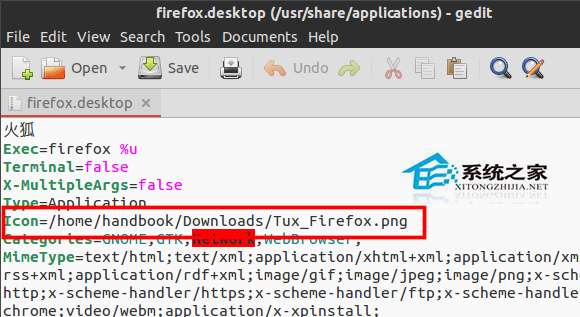
更改好後,點擊保存,就可以在Dash查看效果了:
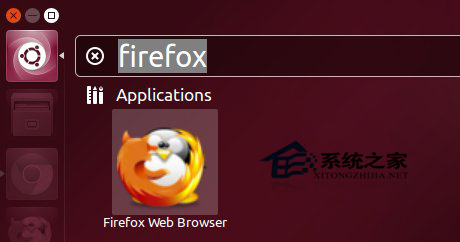
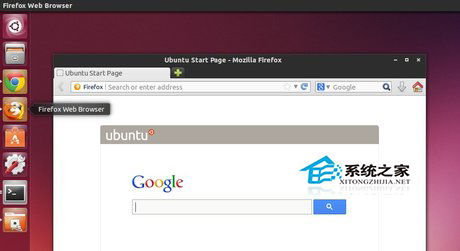
上面就是Ubuntu Unity修改程序圖標的方法,本文以Firefox圖標修改為例給大家做了相關的介紹,其他程序圖標的修改可以做個參考,並要注意你的系統版本是否適用。